Apple은 맥 os 최신 버전인 Sonoma를 출시했습니다. Sonoma로 맥 os 업데이트하면,
맥에서 더욱 쾌적하게 작업할 수 있게 됩니다.
이번에는 맥 os를 macOS Sonoma로 업그레이드 및 업데이트하는 방법에 대해 소개해 드리겠습니다.
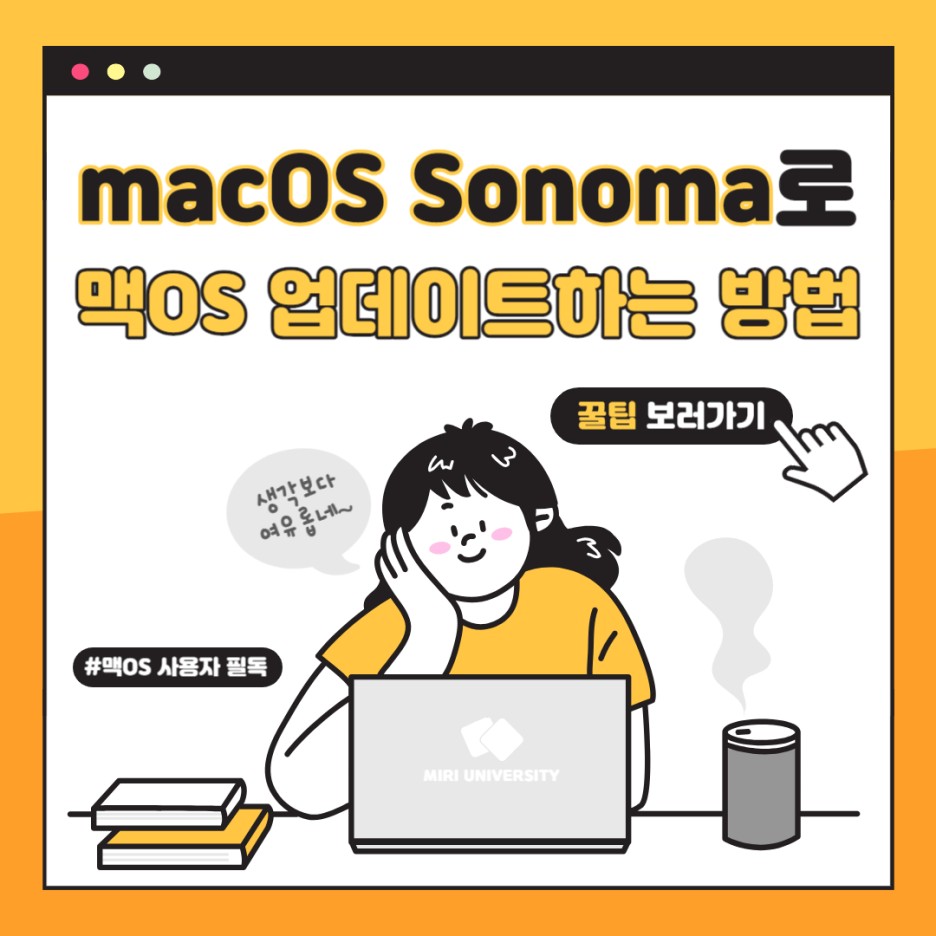
macOS Sonoma로 업데이트의 요건
macOS Sonoma로 업데이트 할 때, 모든 Mac 기종이 지원되는 것은 아니고, 호환성되지 않는 오래된 맥 os 버전의 경우, 맥은 지원이 종료되어 있습니다. 아래는, 시스템 요건과 업데이트 가능한 기종들입니다.
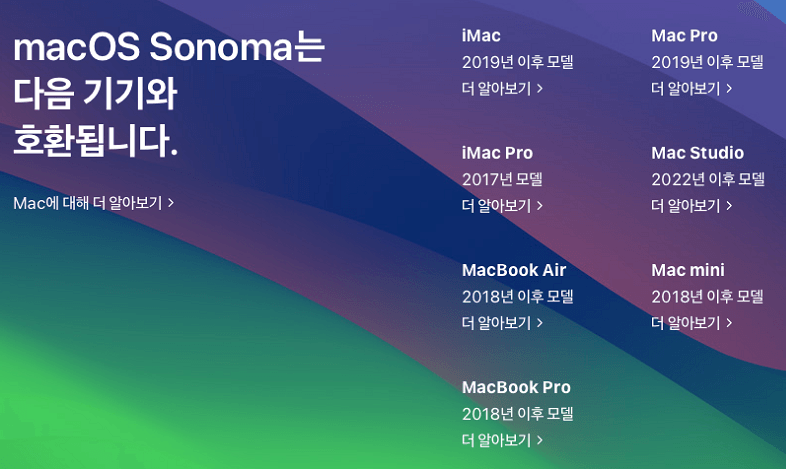
- 시스템 요건
macOS Ventura 13.4 이후
- 노트북
MacBook Air:2018년 이후 모델
MacBook Pro:2018년 이후 모델
- 데스크톱
iMac:2019년 이후 모델
iMac Pro:2017년 이후 모델
Mac Mini:2018년 이후 모델
Mac Pro:2019년 이후 모델
Mac Studio:2022년 이후 모델
사용하시는 기종이 macOS Sonoma로 업데이트 가능한지 확인하기
위에서, macOS Sonoma로의 업데이트가 가능한 기종에 대해 설명드렸습니다. 그럼, 사용하시는 맥/맥북의 품번을 확인해봅시다.
방법 1 :“이 Mac에 관하여”에서 확인하기
1단계: 상단의 Apple 아이콘을 클릭하고 “이 Mac에 관하여”를 선택합니다.
2단계: Mac 모델 연식이 표시될 것입니다.
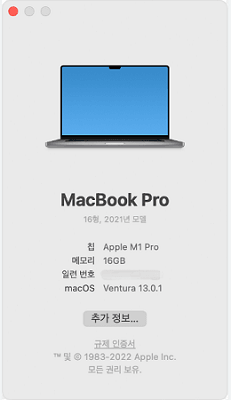
방법 2 : “시스템 정보”에서 확인하기
1단계: Option 키를 길게 누르고, 메뉴 바의 “시스템 정보”를 선택합니다.
2단계: 왼쪽의 사이드 바에서 “하드웨어”를 선택합니다.
3단계: 오른쪽에 현재 사용하고 있는 Mac의 품번이 표시됩니다.
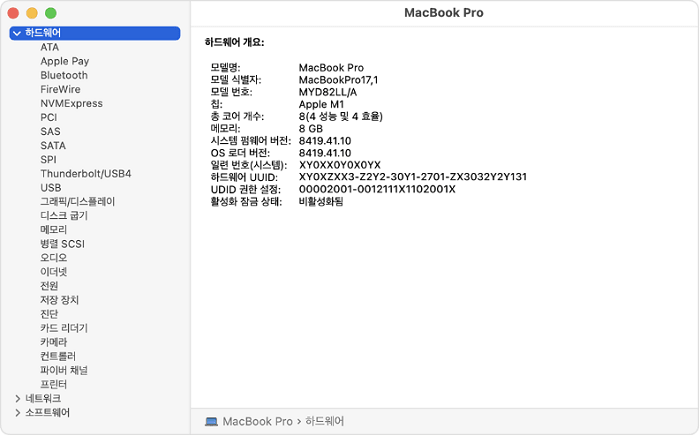
macOS Sonoma로 업데이트하는 방법
여기서는, macOS Sonoma로 맥 os 업데이트하기 위한 단계별 튜토리얼을 소개해 드리겠습니다. macOS Sonoma를 조금이라도 빨리 맛보고 싶은 맥 OS 사용자분들은, 꼭 읽어보세요. 단, 우선은 Apple Developer Program에 등록할 필요가 있습니다.
1단계: Apple 메뉴의 “시스템 설정” → “일반” → “소프트웨어 업데이트”로 갑니다.
2단계: “소프트웨어 업데이트” 화면에서, “베타 업데이트” 옵션 옆에 있는 “i” 아이콘 클릭하고 드롭다운 메뉴에서 “macOS Sonoma Developer Beta”를 선택합니다.

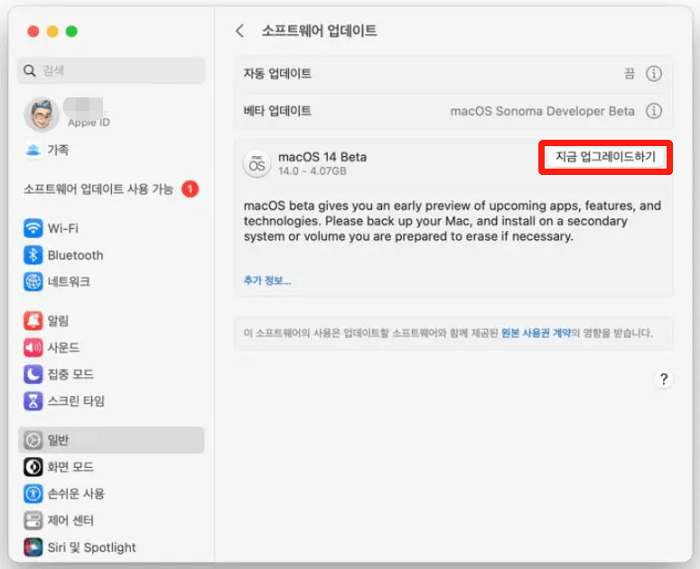
베타 버전은, 이 MacOS의 첫 출시 버전이기 때문에, 시스템 작동이 불안정한 결함이 있을 가능성이 있습니다. 업데이트 하기 전에, Mac의 데이터를 백업해두세요.
만에 하나, 데이터가 손실되어 버린 경우에는, 전문적인 맥용 데이터 복구 소프트웨어 4DDiG (포디딕) (Mac)을 사용해서 데이터를 복구하는 것이 좋습니다.
보너스 : macOS Sonoma로 업데이트 하기 전에 Mac을 정리하기 - 4DDiG Duplicate File Deleter (Mac)
이 업데이트는 크로스 버전이기 때문에, macOS Sonoma를 설치한 뒤, 정상적으로 사용하기 전에, 맥에 충분한 빈 공간이 있는지 확인하세요.
4DDiG Duplicate File Deleter (Mac) (맥용 포디딕 중복 파일 삭제기)는 MacOS 사용자 전용 Mac 시스템 정리 프로그램입니다. 간단하게 스캔하고, 맥os 컴퓨터에서 중복 파일, 유사한 이미지, 대용량 파일을 단시간에 제거할 수 있습니다.
이 파일들은, 맥에서 많은 공간을 차지하기 때문에, 맥의 속도를 느리게할 가능성이 있습니다. 이 때, 이 사용하기 쉬운 프로그램을 사용해서 불필요한 파일들을 제거해보세요.
1단계: 4DDiG Duplicate File Deleter (Mac)을 맥북에서 설치하고 실행합니다.
무료 다운로드 링크↓
4DDiG 중복 파일 삭제기
사진, 영상, 음악, 문서 등을 포함한 중복 파일을 찾아 제거하는 데 도움을 주는 최고의 중복 파일 삭제기입니다. 디스크 공간 확보 및 성능 향상!
4ddig.tenorshare.com
2단계: "+"버튼을 클릭하고 검삭하려는 폴더를 선택하거나, 폴더를 드래그 앤 드롭해서 스캔을 시작합니다.
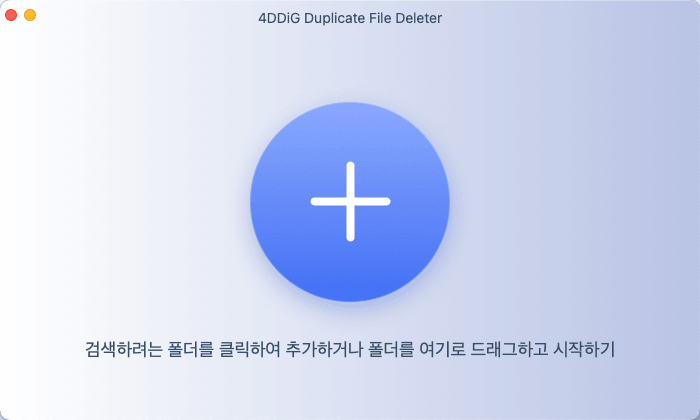
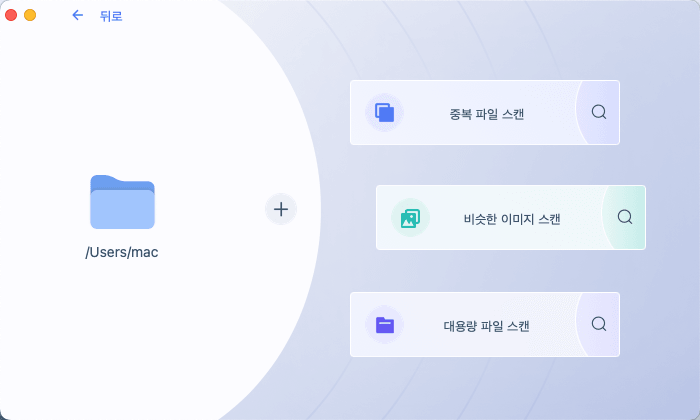

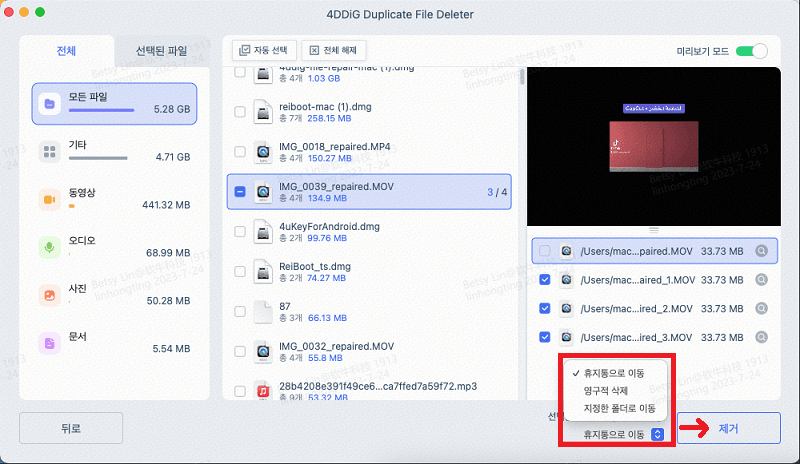
마무리
이번에는, MacOS 기종 (맥북 프로/에어/아이맥)을 macOS Sonoma로 맥 os 업데이트하는 방법에 대해 설명드렸습니다.
업데이트 하기전에 Mac의 시스템을 정리할 때는, 4DDiG 중복 파일 삭제기가 도움이 될 것입니다.
제품 홈페이지 바로가지↓
'유용한 꿀팁 모음' 카테고리의 다른 글
| 카카오톡 pc 버전 광고 차단 및 제거하는 방법 (배너광고, 팝업 광고, 채널광고) (0) | 2024.04.11 |
|---|---|
| 호그와트 레거시 EMP.dll을 찾을 수 없는 오류를 어떻게 고칠까요? (2) | 2024.03.08 |
| [크롬 방문 기록 복구] 구글 크롬에서 삭제된 내역 복구하는 법 (1) | 2024.02.29 |
| 카카오톡 pc 버전 대화내용을 백업하고 복구하기 (0) | 2024.02.29 |
| 크롬에서 삭제된 북마크 복구 방법 (1) | 2023.10.27 |